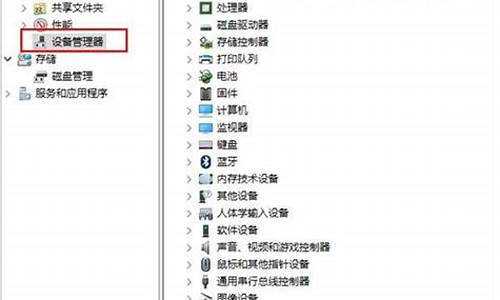一下内容百度到的希望对你有用 在XP SP3 安装Wincc时,提示KB3140补丁,用原有的SP2版本上的KB3140系统会提示版本过低,这是由于西门子Wincc软件并未在SP3系统下测试造成的结果,但可以用以下两种方法解决这个问题:
方法1:在开始》》运行》》Regedit,运行注册表编辑器,然后再HKEY_LOCAL_MACHINE\SOFTWARE\Microsoft\Updates\Windows XP\SP3下增加KB3140的目录夹。
方法2:使用记事本来编辑以下内容,然后保存为KB3140.reg,双击,导入注册表即可。
Windows Registry Editor Version 5.00
[HKEY_LOCAL_MACHINE\SOFTWARE\Microsoft\Updates\Windows XP\SP3\KB3140]
"Description"="Hotfix for Windows XP (KB3140)"
"InstalledDate"="1/19/2007"
"InstalledBy"="YourName"
"UninstallCommand"="C:\\WINDOWS\\$NtUninstallKB3140$\\spuninst\\spuninst.exe "
"Type"="Update"
[HKEY_LOCAL_MACHINE\SOFTWARE\Microsoft\Updates\Windows XP\SP3\KB3140\Filelist]
[HKEY_LOCAL_MACHINE\SOFTWARE\Microsoft\Updates\Windows XP\SP3\KB3140\Filelist\0]
"FileName"="uxtheme.dll"
"Version"="6.0.2900.2523"
"BuildDate"="Thu Sep 23 21:16:59 2004"
"BuildCheckSum"="412c0"
"Location"="C:\\WINDOWS\\system32"
[HKEY_LOCAL_MACHINE\SOFTWARE\Microsoft\Updates\Windows XP\SP3\KB3140\Filelist\1]
"FileName"="uxtheme.dll"
"Version"="6.0.2900.2523"
"BuildDate"="Thu Sep 23 21:16:59 2004"
"BuildCheckSum"="412c0"
"Location"="C:\\WINDOWS\\system32\\DllCache"
复制黏贴啊~~ 你说的是打补丁 转一个看看吧:相信很多人都用上了Windows XP SP3了,的确XP SP3有很多优秀的方面,例如修正了众多的Bug,系统稳
定性也更好。为避免出现问题,XP SP3还是刻盘比较妥当,但很多人都不会把XP SP3集成到系统盘,还有
刻盘也不是太顺利,今天就说说这个问题,为让大家都顺利用上Windows XP SP3。
1、复制原版光盘中的文件到硬盘:
在F盘根目录下(或在别的分区,本文以在F盘根目录为例)建立一个名为“WinXP”的文件夹,把XP
SP2原版光盘(XP或XP SP1光盘未经测试,估计也应该好用)中的所有文件都复制到“F:\WinXP"中。
2、集成SP3补丁: SP3下载: windows_xp_service_pack_3_x86_cd_x14-60563.iso
上面补丁包是ISO文件,下载到硬盘,把文件windowsxp-kb936929-sp3-x86-chs.exe解压到F盘根目录下
在“开始”——“运行”中 输入:
F:\windowsxp-kb936929-sp3-x86-chs.exe /integrate:F:\WinXP,回车,系统将开始集成SP3。经过几十秒中后,提示整合完毕。
3.下载并安装UltraISO和EasyBoot(地址:点击下载)
下一步就可以开始制作自己的光盘了:
一、准备工作:
1.找一张选单背景(尺寸:800×600×256 bmp格式,用photoshop完整版先将改好尺寸存为gif格式-->局部可感知、256三原色、扩散数量100,然后再将gif转存为bmp格式即可)
2.选一些你喜欢、需要的DOS工具(如分区、备份、还原等),这些都是后缀名为:.img或.ima或bin的软盘镜像文件.
3.选一个你喜欢的(或几个来制作N合一光盘)Windows的安装版本,或者仅一个Windows的ghost版本(限于容量,呵呵-多ghost版本的N合一光盘我也没试过)目前最流行的Windows操作系统各种版本40款
4.选一些你喜欢、需要的应用软件(本人喜欢精简绿版的1.省空间还好用2.即使朋友是棵大他只要双击解压就能用啦,呵呵,省得我麻烦)精简版、绿版系统、软件大合集!
好了,素材准备完毕,进入下面环节:
二、开始制作:
1.将你选好的背景改好格式、尺寸后命名为-->BACK.BMP并覆盖X:\\...\\EasyBoot\\disk1\\EZBOOT文件夹下的相同文件,你再启动EasyBoot看看,找到版权的感觉了吧。
2.将你选好的.img或.ima或bin文件统统复制到X:\\...\\EasyBoot\\disk1\\EZBOOT文件夹下
(按我现有的一级模板最多只能容纳22个,你说少啊?再多你就自己设计啦。)(图一)
观察: 现在启动EasyBoot-->点击菜单条-->看程序(不是右面那个大预览图)右下角,如果你变换点击右下角的序列横格将会发现程序上部的“菜单文本”项和“执行命令”项发生变化。
行动:
好了,将你选好的.img或.ima或bin文件给个名称填入“菜单文本”内,如填这个:PQmagic无忧分区8.0版,那么就要将相对应的××.img或.ima或bin文件名填入“执行命令”,如本例中就要填:run
Pm80.ima 注意:run后面有一个空格。(除了要预留放置安装Windows的bin文件位置,其它可一一如此设置好) (图二)
观察: 3.将下载好的Windows(ISO文件)用UltraISO打开看是否有一个灰色的EZBOOT文件夹,没有?(原版盘)执行A;有?(重新封装盘)执行B;(图三)
A:
准备: 将下载好的Windows(ISO文件)用UltraISO(或虚拟光驱)打开,提取(或复制)以下文件到以下文件夹:
行动: 请检查以下目录中是否有下列文件:
在UltraISO中将EZBOOT文件夹提取出来,用EasyBoot打开这个提取出来EZBOOT文件夹中的
cdmenu.ezb文件,在菜单条中变换点击右下角的序列横格找到关于安装Windows的“菜单文本”项和“执行命令”项。
行动: 制作N合一光盘
准备: 准备几个Windows XP安装版本。
行动: 重复BN次
D: 最简单:一键安装ghost版本Windows XP!
行动: 千万注意!!!Windows XP镜像文件***.gho必须改名为Winxp.gho
在没加应用程序前最好先做一个镜像以确定剩余空间大小。
1.制作N合一光盘一定要选“优化光盘文件”这项,这样相同文件在光盘上只存一次!(图四) 2.要勾选“Joliet”项,这样可以维持原文件名的大小写。
3.自己给光盘起个名填入“CD卷标”内
4.其它文件一定不要动,默认就可以了。
其它:我已将功能键打开,就是说当光盘插入并进入启动画面后只要按相应的数字或字母就可进入程序。
好了,大功告成,刻录部分我就不多说了,最好是低速刻,这样的盘才好用,呵呵。